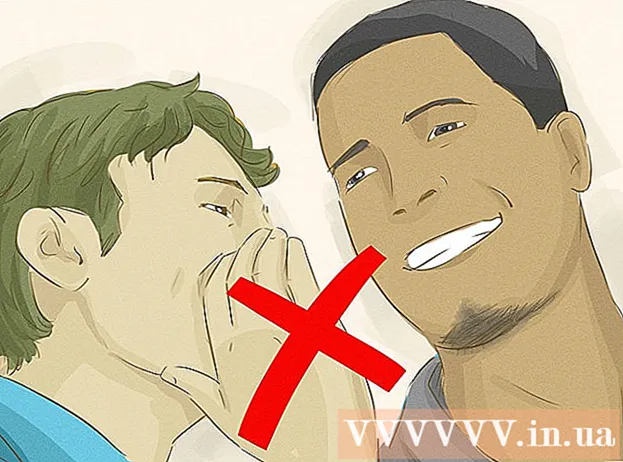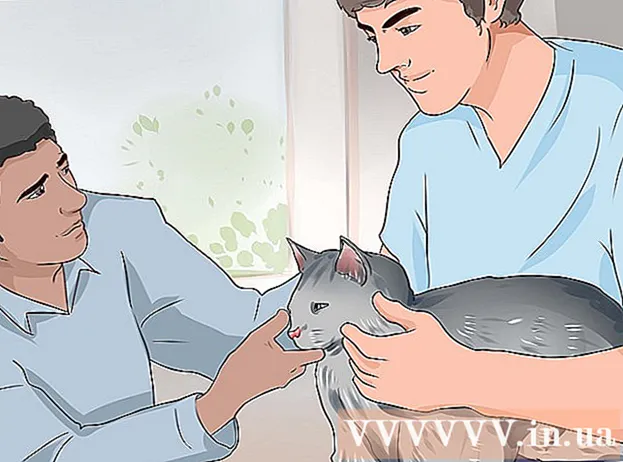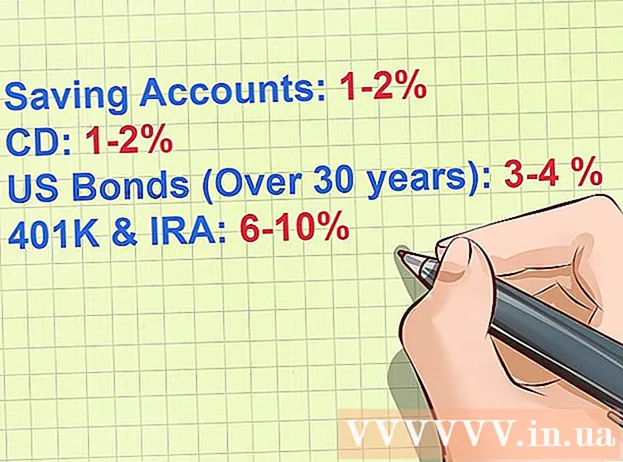రచయిత:
John Pratt
సృష్టి తేదీ:
12 ఫిబ్రవరి 2021
నవీకరణ తేదీ:
1 జూలై 2024

విషయము
- అడుగు పెట్టడానికి
- 3 యొక్క విధానం 1: రీసైకిల్ బిన్లో ఫైల్ కోసం శోధించండి
- 3 యొక్క విధానం 2: టైమ్ మెషీన్లో చూడండి
- 3 యొక్క విధానం 3: డేటా రికవరీ సాఫ్ట్వేర్ను ఉపయోగించడం
మేము ఒక ముఖ్యమైన ఫైల్ను అనుకోకుండా తొలగించామని తెలుసుకున్న వెంటనే వికారం కలిగించే అనుభూతి మనందరికీ తెలుసు. ఇది ఎప్పటికీ పోయినట్లు అనిపించవచ్చు, కాని వాస్తవానికి మీరు ఫైల్ను తిరిగి పొందడానికి అనేక మార్గాలు ప్రయత్నించవచ్చు. మీరు ఇంకా రీసైకిల్ బిన్ను ఖాళీ చేయకపోతే, చూడటానికి ఇది మొదటి ప్రదేశం. మీరు టైమ్ మెషీన్తో బ్యాకప్లు చేస్తే, మీరు ఫైల్ను ఆ విధంగా పునరుద్ధరించవచ్చు. ఏమీ పని చేయకపోతే, మీరు రికవరీ సాఫ్ట్వేర్తో ఫైల్ను తిరిగి పొందటానికి ప్రయత్నించవచ్చు, ఇది కొన్నిసార్లు ఉచితంగా ఇవ్వబడుతుంది మరియు తొలగించబడిన ఫైల్ కోసం హార్డ్ డ్రైవ్ను శోధించడానికి మిమ్మల్ని అనుమతిస్తుంది.
అడుగు పెట్టడానికి
3 యొక్క విధానం 1: రీసైకిల్ బిన్లో ఫైల్ కోసం శోధించండి
 రీసైకిల్ బిన్ తెరవండి. మీరు తొలగించిన అంశాలు సాధారణంగా రీసైకిల్ బిన్కు పంపబడతాయి. మీరు వాటిని శాశ్వతంగా తొలగించే వరకు రీసైకిల్ బిన్ ఉంచుతుంది. మీరు డెస్క్టాప్ నుండి రీసైకిల్ బిన్ను తెరవవచ్చు.
రీసైకిల్ బిన్ తెరవండి. మీరు తొలగించిన అంశాలు సాధారణంగా రీసైకిల్ బిన్కు పంపబడతాయి. మీరు వాటిని శాశ్వతంగా తొలగించే వరకు రీసైకిల్ బిన్ ఉంచుతుంది. మీరు డెస్క్టాప్ నుండి రీసైకిల్ బిన్ను తెరవవచ్చు.  మీరు పునరుద్ధరించాలనుకుంటున్న అంశాన్ని కనుగొనండి. మీరు అనుకోకుండా తొలగించిన ఫైల్ లేదా ఫైళ్ళను కనుగొనడానికి రీసైకిల్ బిన్ ద్వారా స్క్రోల్ చేయవచ్చు. అంశం రీసైకిల్ బిన్లో లేకపోతే, మీరు ఈ క్రింది పద్ధతుల్లో ఒకదాన్ని ప్రయత్నించాలి.
మీరు పునరుద్ధరించాలనుకుంటున్న అంశాన్ని కనుగొనండి. మీరు అనుకోకుండా తొలగించిన ఫైల్ లేదా ఫైళ్ళను కనుగొనడానికి రీసైకిల్ బిన్ ద్వారా స్క్రోల్ చేయవచ్చు. అంశం రీసైకిల్ బిన్లో లేకపోతే, మీరు ఈ క్రింది పద్ధతుల్లో ఒకదాన్ని ప్రయత్నించాలి.  అంశంపై కుడి క్లిక్ చేసి ఎంచుకోండి దానిని వెనక్కి పెట్టు. ఈ ఎంపిక అందుబాటులో లేకపోతే, అసలు స్థానం ఇక లేదు. మీరు బదులుగా ఫైల్ను ట్రాష్ నుండి బయటకు లాగి మీ డెస్క్టాప్లో ఉంచాలి. అప్పుడు మీరు మీకు కావలసిన చోట ఫైల్ను తరలించవచ్చు.
అంశంపై కుడి క్లిక్ చేసి ఎంచుకోండి దానిని వెనక్కి పెట్టు. ఈ ఎంపిక అందుబాటులో లేకపోతే, అసలు స్థానం ఇక లేదు. మీరు బదులుగా ఫైల్ను ట్రాష్ నుండి బయటకు లాగి మీ డెస్క్టాప్లో ఉంచాలి. అప్పుడు మీరు మీకు కావలసిన చోట ఫైల్ను తరలించవచ్చు.
3 యొక్క విధానం 2: టైమ్ మెషీన్లో చూడండి
 మీరు పునరుద్ధరించాలనుకుంటున్న అంశంతో విండోను తెరవండి. మీ ఫైళ్ళను బ్యాకప్ చేయడానికి మీరు టైమ్ మెషిన్ లక్షణాన్ని ఉపయోగించినట్లయితే, మీరు తొలగించిన ఫైల్ యొక్క పాత సంస్కరణను పునరుద్ధరించవచ్చు. ఫైల్ మొదట ఉన్న ఫోల్డర్ను తెరవండి. ఉదాహరణకు, మీరు పత్రాల ఫోల్డర్ నుండి ఏదైనా తొలగించినట్లయితే, ఆ ఫోల్డర్ను తెరవండి.
మీరు పునరుద్ధరించాలనుకుంటున్న అంశంతో విండోను తెరవండి. మీ ఫైళ్ళను బ్యాకప్ చేయడానికి మీరు టైమ్ మెషిన్ లక్షణాన్ని ఉపయోగించినట్లయితే, మీరు తొలగించిన ఫైల్ యొక్క పాత సంస్కరణను పునరుద్ధరించవచ్చు. ఫైల్ మొదట ఉన్న ఫోల్డర్ను తెరవండి. ఉదాహరణకు, మీరు పత్రాల ఫోల్డర్ నుండి ఏదైనా తొలగించినట్లయితే, ఆ ఫోల్డర్ను తెరవండి.  మీ బాహ్య నిల్వ మాధ్యమాన్ని టైమ్ మెషీన్తో కంప్యూటర్కు కనెక్ట్ చేయండి. మీ టైమ్ మెషిన్ బ్యాకప్లు బాహ్య డ్రైవ్లో లేదా నెట్వర్క్ డ్రైవ్లో ఉంటే, కొనసాగించే ముందు డ్రైవ్ కనెక్ట్ అయిందని నిర్ధారించుకోండి.
మీ బాహ్య నిల్వ మాధ్యమాన్ని టైమ్ మెషీన్తో కంప్యూటర్కు కనెక్ట్ చేయండి. మీ టైమ్ మెషిన్ బ్యాకప్లు బాహ్య డ్రైవ్లో లేదా నెట్వర్క్ డ్రైవ్లో ఉంటే, కొనసాగించే ముందు డ్రైవ్ కనెక్ట్ అయిందని నిర్ధారించుకోండి.  టైమ్ మెషిన్ మెను క్లిక్ చేయండి. మీరు దీన్ని మెను బార్లో కనుగొనవచ్చు. ఎంచుకోండి టైమ్ మెషీన్ను సక్రియం చేయండి. టైమ్ మెషిన్ డ్రైవ్ను కనెక్ట్ చేయడానికి మీ కంప్యూటర్ కొన్ని క్షణాలు పట్టవచ్చు.
టైమ్ మెషిన్ మెను క్లిక్ చేయండి. మీరు దీన్ని మెను బార్లో కనుగొనవచ్చు. ఎంచుకోండి టైమ్ మెషీన్ను సక్రియం చేయండి. టైమ్ మెషిన్ డ్రైవ్ను కనెక్ట్ చేయడానికి మీ కంప్యూటర్ కొన్ని క్షణాలు పట్టవచ్చు.  ఫైల్ యొక్క బ్యాకప్ను కనుగొనండి. ఆ ఫోల్డర్ యొక్క స్నాప్షాట్ల మధ్య ముందుకు వెనుకకు వెళ్లడానికి బాణాలను ఉపయోగించండి లేదా స్క్రీన్కు కుడి వైపున ఉన్న టైమ్లైన్ను ఉపయోగించి నేరుగా ఒక నిర్దిష్ట బ్యాకప్కు వెళ్లండి. టైమ్లైన్లోని ఎంట్రీ బూడిద రంగులో ఉంటే, స్నాప్షాట్తో బ్యాకప్ డిస్క్ కనెక్ట్ కాలేదని దీని అర్థం.
ఫైల్ యొక్క బ్యాకప్ను కనుగొనండి. ఆ ఫోల్డర్ యొక్క స్నాప్షాట్ల మధ్య ముందుకు వెనుకకు వెళ్లడానికి బాణాలను ఉపయోగించండి లేదా స్క్రీన్కు కుడి వైపున ఉన్న టైమ్లైన్ను ఉపయోగించి నేరుగా ఒక నిర్దిష్ట బ్యాకప్కు వెళ్లండి. టైమ్లైన్లోని ఎంట్రీ బూడిద రంగులో ఉంటే, స్నాప్షాట్తో బ్యాకప్ డిస్క్ కనెక్ట్ కాలేదని దీని అర్థం. - స్నాప్షాట్లో నిర్దిష్ట ఫైల్లను కనుగొనడానికి మీరు శోధన పట్టీని ఉపయోగించవచ్చు.
 పాత ఫైల్ను చూడండి. ఫైల్ను తెరవడానికి డబుల్ క్లిక్ చేయండి. స్నాప్షాట్లో ఫైల్ యొక్క ఏ వెర్షన్ చేర్చబడిందో చూడటానికి ఇది మిమ్మల్ని అనుమతిస్తుంది. మీరు వెతుకుతున్న ఫైల్ సంస్కరణకు దగ్గరగా ఉన్న ఫైల్ యొక్క సంస్కరణను కనుగొనడానికి ప్రివ్యూని ఉపయోగించండి.
పాత ఫైల్ను చూడండి. ఫైల్ను తెరవడానికి డబుల్ క్లిక్ చేయండి. స్నాప్షాట్లో ఫైల్ యొక్క ఏ వెర్షన్ చేర్చబడిందో చూడటానికి ఇది మిమ్మల్ని అనుమతిస్తుంది. మీరు వెతుకుతున్న ఫైల్ సంస్కరణకు దగ్గరగా ఉన్న ఫైల్ యొక్క సంస్కరణను కనుగొనడానికి ప్రివ్యూని ఉపయోగించండి.  ఫైల్ను పునరుద్ధరించండి. మీరు వెతుకుతున్న ఫైల్ను కనుగొన్న తర్వాత, దాన్ని ఎంచుకుని, పునరుద్ధరించు క్లిక్ చేయండి. అంశం దాని అసలు స్థానానికి తిరిగి ఇవ్వబడుతుంది. అన్నింటినీ ఒకే సమయంలో పునరుద్ధరించడానికి మీరు బహుళ అంశాలను ఎంచుకోవచ్చు.
ఫైల్ను పునరుద్ధరించండి. మీరు వెతుకుతున్న ఫైల్ను కనుగొన్న తర్వాత, దాన్ని ఎంచుకుని, పునరుద్ధరించు క్లిక్ చేయండి. అంశం దాని అసలు స్థానానికి తిరిగి ఇవ్వబడుతుంది. అన్నింటినీ ఒకే సమయంలో పునరుద్ధరించడానికి మీరు బహుళ అంశాలను ఎంచుకోవచ్చు. - అప్పటి నుండి తొలగించబడిన అంశం బహుళ ఫోల్డర్లలో ఉంటే, ఆ ఫోల్డర్లను పున ate సృష్టి చేయాలనుకుంటున్నారా అని మిమ్మల్ని అడగవచ్చు, తద్వారా ఫైల్ను తిరిగి పొందవచ్చు.
3 యొక్క విధానం 3: డేటా రికవరీ సాఫ్ట్వేర్ను ఉపయోగించడం
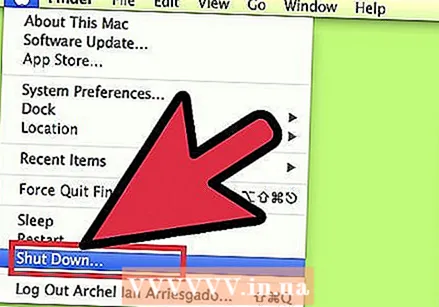 వెంటనే డిస్క్ వాడటం మానేయండి. డేటా రికవరీ సాఫ్ట్వేర్ను ఉపయోగించి ఫైల్లను తిరిగి పొందే కీ, ఆ డ్రైవ్ను వెంటనే ఉపయోగించడం మానేయడం. ఒక ఫైల్ తొలగించబడినప్పుడు, అది తిరిగి వ్రాయబడుతుంది. మీరు వెంటనే డిస్క్ వాడటం ఆపివేస్తే, ఫైల్ ఇంకా ఓవర్రైట్ చేయబడని అవకాశాలను పెంచుతుంది.
వెంటనే డిస్క్ వాడటం మానేయండి. డేటా రికవరీ సాఫ్ట్వేర్ను ఉపయోగించి ఫైల్లను తిరిగి పొందే కీ, ఆ డ్రైవ్ను వెంటనే ఉపయోగించడం మానేయడం. ఒక ఫైల్ తొలగించబడినప్పుడు, అది తిరిగి వ్రాయబడుతుంది. మీరు వెంటనే డిస్క్ వాడటం ఆపివేస్తే, ఫైల్ ఇంకా ఓవర్రైట్ చేయబడని అవకాశాలను పెంచుతుంది. - ఏ ప్రోగ్రామ్ను తెరవవద్దు లేదా ఏదైనా ఫైల్లను సేవ్ చేయవద్దు, సృష్టించండి లేదా తొలగించవద్దు మరియు తొలగించిన ఫైల్ మీ స్టార్టప్ డిస్క్లో ఉంటే మీ కంప్యూటర్ను మూసివేయండి.
 ఫైల్ రికవరీ ప్రోగ్రామ్ను డౌన్లోడ్ చేయండి. మీరు రికవరీ చేయదలిచిన ఫైల్ను అనుకోకుండా ఓవర్రైట్ చేయకుండా, ప్రోగ్రామ్ను మరొక కంప్యూటర్ లేదా డిస్క్లో డౌన్లోడ్ చేసుకోండి. కొన్ని ప్రసిద్ధ కార్యక్రమాలు:
ఫైల్ రికవరీ ప్రోగ్రామ్ను డౌన్లోడ్ చేయండి. మీరు రికవరీ చేయదలిచిన ఫైల్ను అనుకోకుండా ఓవర్రైట్ చేయకుండా, ప్రోగ్రామ్ను మరొక కంప్యూటర్ లేదా డిస్క్లో డౌన్లోడ్ చేసుకోండి. కొన్ని ప్రసిద్ధ కార్యక్రమాలు: - ఫోటోరెక్ (ఉచిత)
- డిస్క్ డ్రిల్ (ఉచిత)
- డేటా రెస్క్యూ
- ఫైల్సాల్వేజ్
 ప్రోగ్రామ్ను USB డ్రైవ్లో ఇన్స్టాల్ చేయండి (వీలైతే). విజయవంతమైతే, ఫైల్ రికవరీ ప్రోగ్రామ్ను బాహ్య డ్రైవ్ లేదా యుఎస్బి స్టిక్లో ఇన్స్టాల్ చేయండి. ఇది బాహ్య నిల్వ మాధ్యమం నుండి ప్రోగ్రామ్ను అమలు చేయడానికి మిమ్మల్ని అనుమతిస్తుంది, హార్డ్డ్రైవ్లో ఏదైనా ఓవర్రైట్ చేయకుండా నిరోధిస్తుంది.
ప్రోగ్రామ్ను USB డ్రైవ్లో ఇన్స్టాల్ చేయండి (వీలైతే). విజయవంతమైతే, ఫైల్ రికవరీ ప్రోగ్రామ్ను బాహ్య డ్రైవ్ లేదా యుఎస్బి స్టిక్లో ఇన్స్టాల్ చేయండి. ఇది బాహ్య నిల్వ మాధ్యమం నుండి ప్రోగ్రామ్ను అమలు చేయడానికి మిమ్మల్ని అనుమతిస్తుంది, హార్డ్డ్రైవ్లో ఏదైనా ఓవర్రైట్ చేయకుండా నిరోధిస్తుంది.  మీ డిస్క్ను స్కాన్ చేయండి. మీరు ఎంచుకున్న ప్రోగ్రామ్ను బట్టి ఈ ప్రక్రియ మారుతుంది, కానీ సాధారణంగా మీరు స్కాన్ చేయడానికి డ్రైవ్ను ఎంచుకోగలుగుతారు. అనుకోకుండా తొలగించబడిన ఫైల్ ఉన్న డ్రైవ్ను ఎంచుకోండి. శోధించడానికి ఫైళ్ళ రకాన్ని సూచించడానికి మిమ్మల్ని అడగవచ్చు. శోధనను మెరుగుపరచడం ద్వారా మీరు స్కానింగ్ వేగాన్ని పెంచవచ్చు.
మీ డిస్క్ను స్కాన్ చేయండి. మీరు ఎంచుకున్న ప్రోగ్రామ్ను బట్టి ఈ ప్రక్రియ మారుతుంది, కానీ సాధారణంగా మీరు స్కాన్ చేయడానికి డ్రైవ్ను ఎంచుకోగలుగుతారు. అనుకోకుండా తొలగించబడిన ఫైల్ ఉన్న డ్రైవ్ను ఎంచుకోండి. శోధించడానికి ఫైళ్ళ రకాన్ని సూచించడానికి మిమ్మల్ని అడగవచ్చు. శోధనను మెరుగుపరచడం ద్వారా మీరు స్కానింగ్ వేగాన్ని పెంచవచ్చు. - మీరు త్వరిత లేదా పూర్తి / డీప్ స్కాన్ నుండి ఎంచుకోవచ్చు. పూర్తి స్కాన్ ఎక్కువ సమయం పట్టే విధంగా మీ ఫైల్ను తిరిగి పొందవచ్చో లేదో తెలుసుకోవడానికి మొదట త్వరిత స్కాన్ ప్రయత్నించండి. త్వరిత స్కాన్ ఫైల్ను తిరిగి పొందడంలో విఫలమైతే, పూర్తి స్కాన్ ప్రయత్నించండి.
- కొన్ని డేటా రికవరీ ప్రోగ్రామ్లు బూటబుల్ ఇమేజ్ రూపంలో వస్తాయి. సూత్రప్రాయంగా, ఇది OS X నుండి స్కాన్ చేయడం కంటే ఎక్కువ ఫైళ్ళను తిరిగి పొందడం సాధ్యం చేస్తుంది.
- మీరు ఫోటోరెక్ ఉపయోగిస్తుంటే, మీరు ఉపయోగిస్తున్న డ్రైవ్ యొక్క ఫైల్ సిస్టమ్ను మీరు పేర్కొనాలి. EXT2 / EXT3 ఫైల్ సిస్టమ్ ప్రకారం డిస్క్ ఫార్మాట్ చేయకపోతే మీరు "ఇతర" ఎంచుకోవచ్చు.
 మీరు తిరిగి పొందాలనుకుంటున్న ఫైల్లను ఎంచుకోండి. మీ డ్రైవ్ను స్కాన్ చేసిన తర్వాత, మీరు తిరిగి పొందగల ఫైల్ల జాబితాను పొందుతారు. ఫైల్ పేర్లు తరచుగా నాశనం చేయబడతాయి, కాబట్టి మీరు వెతుకుతున్నదాన్ని కనుగొనడానికి మీరు ప్రతి ఫైల్ను చూడవలసి ఉంటుంది.
మీరు తిరిగి పొందాలనుకుంటున్న ఫైల్లను ఎంచుకోండి. మీ డ్రైవ్ను స్కాన్ చేసిన తర్వాత, మీరు తిరిగి పొందగల ఫైల్ల జాబితాను పొందుతారు. ఫైల్ పేర్లు తరచుగా నాశనం చేయబడతాయి, కాబట్టి మీరు వెతుకుతున్నదాన్ని కనుగొనడానికి మీరు ప్రతి ఫైల్ను చూడవలసి ఉంటుంది. - అన్ని ఫైళ్ళను తిరిగి పొందలేము. మీరు వెతుకుతున్నదాన్ని కనుగొనడానికి మీరు బహుళ ఫైళ్ళను శోధించవలసి ఉంటుంది ఎందుకంటే ఫైల్ పేర్లు ఇకపై గుర్తించబడవు.
 మీ ఫైళ్ళను సేవ్ చేయండి. మీరు తిరిగి పొందాలనుకుంటున్న ఫైళ్ళను ఎంచుకున్న తరువాత మీరు ఫైళ్ళను ఎక్కడ సేవ్ చేయాలనుకుంటున్నారో అడుగుతారు. శోధించడానికి మీకు ఎక్కువ ఫైల్లు ఉంటే, మీరు తొలగించిన ఫైల్లను మీరు తొలగించిన డ్రైవ్లో ఉంచవద్దు. వాటిని బాహ్య డ్రైవ్ లేదా కనెక్ట్ చేసిన మరొక డ్రైవ్లో సేవ్ చేయండి.
మీ ఫైళ్ళను సేవ్ చేయండి. మీరు తిరిగి పొందాలనుకుంటున్న ఫైళ్ళను ఎంచుకున్న తరువాత మీరు ఫైళ్ళను ఎక్కడ సేవ్ చేయాలనుకుంటున్నారో అడుగుతారు. శోధించడానికి మీకు ఎక్కువ ఫైల్లు ఉంటే, మీరు తొలగించిన ఫైల్లను మీరు తొలగించిన డ్రైవ్లో ఉంచవద్దు. వాటిని బాహ్య డ్రైవ్ లేదా కనెక్ట్ చేసిన మరొక డ్రైవ్లో సేవ్ చేయండి. - మీరు పెద్ద సంఖ్యలో ఫైళ్ళను తిరిగి పొందటానికి ప్రయత్నిస్తుంటే, మొదట ప్రధానమైన వాటితో చేయండి. రికవరీ ప్రక్రియ కూడా తొలగించిన ఫైల్లను ఓవర్రైట్ చేసి దెబ్బతీస్తుంది, కాబట్టి చాలా ముఖ్యమైన వాటిని ముందుగా మీతో తీసుకురావాలని నిర్ధారించుకోండి.